| Manuel de l'administrateur | Table des matières |
|
L’onglet Dynamic Aspect de la fenêtre de propriétés d’un objet graphique de vue active permet de définir son aspect visuel dynamique, c'est-à-dire la couleur du rectangle dans lequel il s’inscrit ou la valeur du texte qu'il contient, l'affichage d'une valeur dans un vumètre, etc.
Cette couleur est assujettie à un jeu de conditions (règles) extensibles basés sur une valeur retournée par une expression ou requête (Request). L’expression peut consister à aller lire une variable SNMP sur un équipement, l’état de connectivité d'un host de l’annuaire LoriotPro, la valeur de compteurs d’événement ou de Trap SNMP, la valeur d’un script LUA.
Les règles sont aussi capables de déclencher l’envoi d’un événement à LoriotPro pour un filtrage et des actions complémentaires. Les règles sont vérifiées dans l’ordre de leur définition et la première règle satisfaite est exécutée.
L’onglet Dynamic Aspect se présente vide initialement
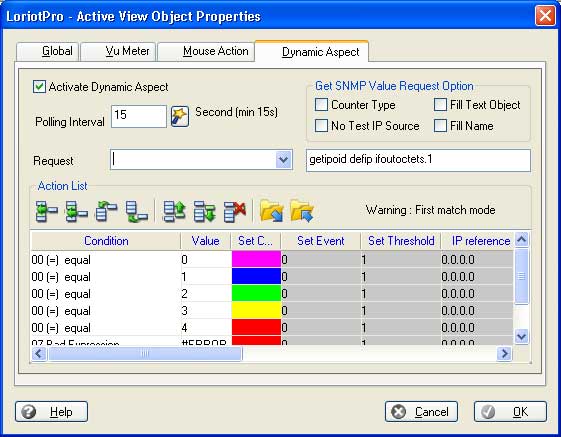
Dynamic aspect configuration window
Les champs de configuration disponibles dans cette fenêtre sont les suivants :
Activate Dynamic Aspect - Cocher cette case si vous souhaitez que cet objet soit dynamique. Un objet dynamique a une couleur de fond ou un texte changeant en fonction du résultat d'une expression
Exemple avec modification de sa couleur de fond:
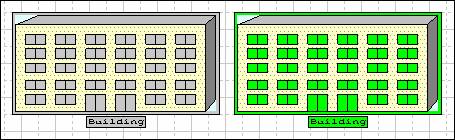
Object dynamic aspect
L'objet de gauche est dynamique mais aucune expression n'est définie ou le polling est arrêter.
Polling interval - L'intervalle d'exécution de la requête spécifiée. A chaque intervalle de temps, la requête est exécutée puis la valeur retournée est vérifiée par rapport aux règles.
![]()
Si vous sélectionnez l'assistant graphique ![]() Interval
Time Picker vous accéder à la fenêtre suivante.
Interval
Time Picker vous accéder à la fenêtre suivante.
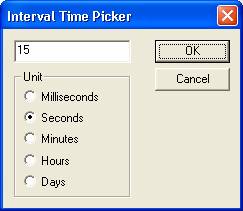
Time interval picker
Request - Une liste déroulante permet de choisir les requêtes (voir paragraphe suivant)
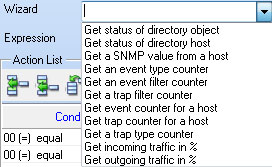
Get SNMP Value Request Option - Si vous avez choisi Get SNMP value for a specific host des options complémentaires sont disponibles
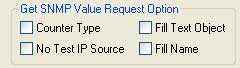
L'option Counter Type force l'utilisation du delta entre deux valeurs SNMP mesurées successivement. Cette option est indispensable pour toutes les valeurs SNMP de type Counter.
L'option Fill Text Object force la valeur SNMP retournée à s'inscrire comme texte dans les objets de type texte (Voir les objets Text pour plus de détail).
L'option No Test IP Source annule le test d'adresse IP source réalisé par LoriotPro. Certains équipements peuvent répondre à une requêtes SNMP faite sur une de leurs adresses IP par une adresse IP source différente (routeurs en HSRP, cluster avec adresse virtuelle).
L'option Fill Name remplace le nom de l'objet, texte sous l'objet par la valeur retournée.
Pour définir l'aspect dynamique d'une vue active, suivre les étapes ci-dessous:
Sélectionner la requête dans la liste déroulante Request.
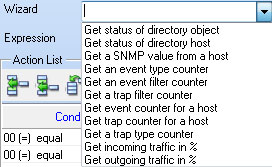
Options de la liste déroulante
| Get status of directory object | Lecture du status de disponibilité d'un objet de type conteneur de l'annuaire (network, organization etc.) |
| Get status of directory host | Lecture du status de disponibilité d'un objet host de l'annuaire. Ce status correspond à l'état du ping IP ou SNMP réalisé par le polling process sur ce host. |
| Get a SNMP value from a host | Réalise une requête SNMP sur un host de l'annuaire. |
| Get an event type counter | Lecture du compteur de réception d'un événement LoriotPro |
| Get an event filter counter | Lecture du compteur de filtre satisfait d'événement LoriotPro |
| Get event counter for a host | Lecture du compteur de réception d'un événement LoriotPro pour un host donné. |
| Get a trap type counter | Lecture du compteur de réception d'un type de TRAP SNMP |
| Get trap counter for a host | Lecture du compteur de réception de TRAP SNMP pour un host donné. |
| Get a trap filter counter | Lecture du compteur de filtre satisfait de TRAP SNMP |
| Get incoming traffic in % | Lecture de la valeur du traffic entrant d'une interface réseau en % de la bande passante de l'interface |
| Get outgoing traffic in % | Lecture de la valeur du traffic sortant d'une interface réseau en % de la bande passante de l'interface |
| Valeur de retour à l'exécution d'un script LUA |
Get status of a Directory object : Lecture du status de disponibilité d'un objet de type conteneur de l'annuaire (network, organization etc.).
Les conteneurs de l'annuaire ont un status qui reflète l'état de connectivité de leur plus mauvais
Remarque: Les valeurs de statut retournées sont celles maintenus dans l'annuaire par le processus de polling permanent.
Les valeurs possibles de retour de cette requête sont les suivantes:
|
Valeurs retournées |
Couleur dans l'annuaire |
Signification |
|
0 |
|
Le conteneur de l'annuaire contient des objets fils en statut 0 |
|
1 |
|
Le conteneur de l'annuaire contient des objets fils en statut 0 ou 1 dont au moins un host en statut 1 |
|
2 |
|
Le conteneur de l'annuaire contient des objets fils en statut 0 ou 1 ou 2 dont au moins un host en statut 2 |
|
3 |
|
Le conteneur de l'annuaire contient des objets fils en statut 0 ou 1 ou 2 ou 3 dont au moins un host en statut 3 |
|
4 |
|
Le conteneur de l'annuaire contient des objets fils en statut 0 ou 1 ou 2 ou 3 ou 4 dont au moins un host en statut 4 |
La sélection par Get status of a Directory object se réalise par l'accès à l'assistant de sélection Wizard.
Le Wizard vous permet facilement de sélectionner l'objet de l'annuaire que vous allez utiliser.

Double cliquer sur l'objet (organization, organization unit, network) pour le sélectionner puis cliquer sor OK
Si vous ne sélectionnez pas le Wizard une boîte de dialogue s'ouvre
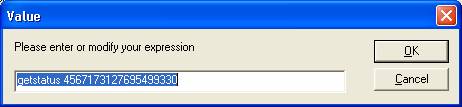
Si vous connaissez l'UID, identifiant unique de cet objet dans l'annuaire vous pouvez le saisir directement. Dans le cas habituel il est positionné par le Wizard.
Les UID sont aussi visibles à partir du menu contextuel des objets de l'annuaire.
A l'étape suivante, vous pouvez utilisez un modèle de règle de filtrage existant (template)
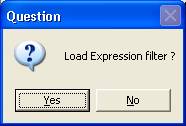
Si vous avez des modèles de règles de définis, cliquez YES puis sélectionnez votre modèle.
Si vous répondez NO vous êtes de retour à la fenêtre principale mais aucune règle n'est présente.
Consulter le chapitre Ajout de règle de filtrage pour finir la configuration de l'objet.
Get status of a Host Object: Lecture du statut de disponibilité d'un objet de type host de l'annuaire (network, organization etc.).
Remarque: Les valeurs de statut retournées sont celles maintenus dans l'annuaire par le processus de polling permanent.
Les valeurs possibles de retour de cette requête sont les suivantes:
Valeurs retournées |
Couleur dans l'annuaire |
Signification |
0 |
|
Le host n'est pas interrogé par le processus de polling , son état de connectivité est inconnu |
1 |
|
Le host répond aux ping IP réalisés par le processus de polling |
2 |
|
Le host répond aux requêtes SNMP du processus de polling |
3 |
|
Le host n'a pas répondu aux toutes dernières requêtes Ping IP ou SNMP du processus de polling |
4 |
|
Le host ne répond plus aux requêtes Ping IP ou SNMP du processus de polling |
L'aspect dynamique d'un objet peut être basé sur la valeur d'une variable collectée par une requête GET SNMP sur le host précisé.
Get SNMP value for a specific host: La valeur résultat d'une requête GET SNMP est utilisée. Le host doit être présent dans l'annuaire de LoriotPro et doit être configuré pour répondre aux requêtes SNMP (statut de couleur verte).
Attention: La valeur d'attente de réponse au GET SNMP (timeout) pour les vues actives est de 4 secondes. Si le host ne répond pas aux requêts SNMP et que vous avez dans une même vue active défini 10 requêtes vers ce host sur 10 objets distincts cycle complet de rafraichissement prendra au moin 40 secondes. Les host qui ne réponde plsu en SNMP sont transférér dans une file de traitement moins prioritaire(système à double thread).
La configuration d'un requête basée sur SNMP est simplifiée par l'utilisation d'un assistant (Wizard) .
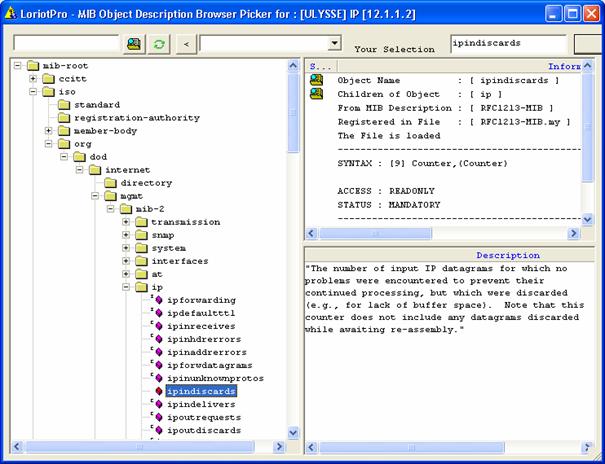
L'accès aux objets de MIB est facilité par l'assistant. Consulter la documentation des assistants pour plus de détails.
Dans l'exemple ci-dessous nous sélectionnons le nombre d'octets reçus par une interface réseau d'un équipment.
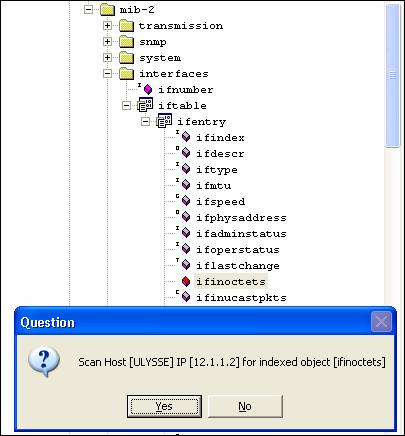
Lors de la sélection le Wizard nous propose de choisir l'index de l'interface que l'on souhaite interroger.
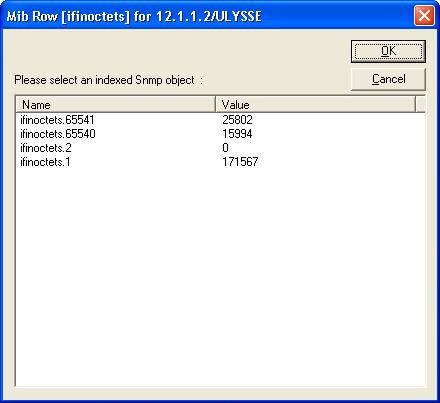
Selectionner l'interface par un double clique sur la ligne souhaitée puis cliquer sur OK. L'objet (OID) est récupéré pour construire l'expression.
![]()
Dans l'exemple ci dessus l'objet avec l'oid ifinoctets.1 pour le host par défaut sera collecté.
Consulter le chapitre Ajout de règles de filtrage pour finir la configuration de l'objet.
L'option Get an event type counter permet de lire la valeur du compteur de réception d'un événement.
Pour de plus amples détails se référer aux compteurs d'événement et au chapitre sur les événements.
La sélection se réalise par le numéro unique identifiant l'événement.
Après la sélection de cette option un Popup vous propose d'utiliser le Wizard
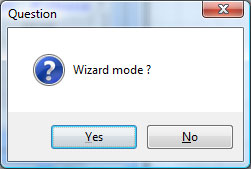
L'assistant (Wizard) permet de sélectionner l'événement dans l'arbre des filtres d'événement.
Attention sélectionner un événement et non pas un filtre.
Exemple de sélection d'un événement avec l'assistant.
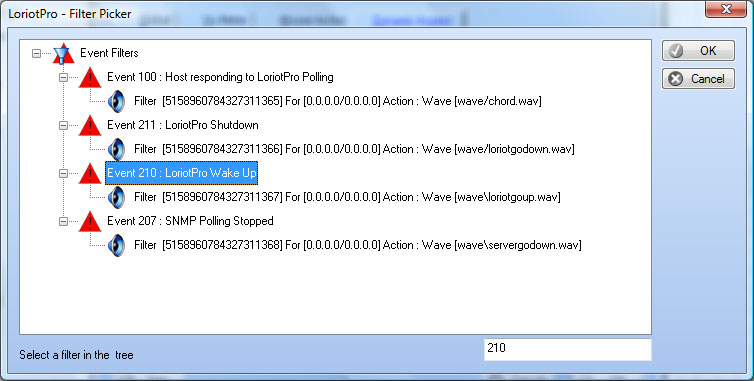
le numéro sélectionné étant présent dans le contrôle d'édition cliquer sur OK pour fermer.
l'expression est construite (exemple : GetEventRefStatus 210)
Consulter le chapitre Ajout de règles de filtrage pour finir la configuration de l'objet.
L'optionGet event counter for a host permet de lire la valeur du compteur de réception d'événement d'un host.
Pour de plus amples détails se référer aux compteurs d'événement et au chapitre sur les événements.
Après la sélection de cette option un Popup vous propose d'utiliser le Wizard
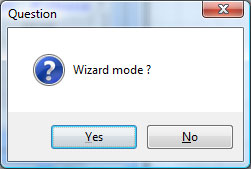
Si vous choisissez le Wizard un second popup vous propose de prendre l'adresse par défaut ou de choisir un host dans l'annuaire. L'adresse par défaut est attribué dans les propriété globale de la vue active.
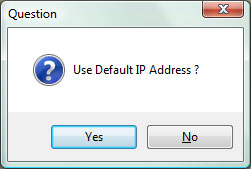
La sélection se réalise par l'adresse IP du host
Exemple de sélection d'un événement avec l'assistant.
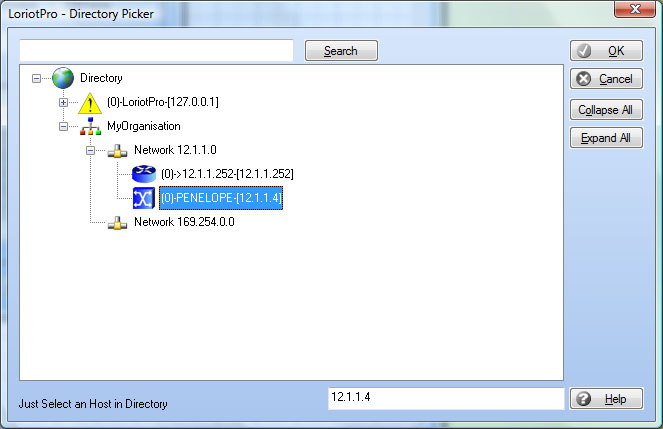
l'adresse IP étant présente dans le contrôle d'édition, cliquer sur OK pour fermer.
l'expression est construite (exemple : GetHostEventReceived 12.1.1.4)
Remarque : Si vous connaissez les variables et la syntaxe vous pouvez directement éditer le champ de l'expression.
Consulter le chapitre Ajout de règles de filtrage pour finir la configuration de l'objet.
Exemple d'Active View avec affichage du compteur d'événement et bouton d'acquitement.
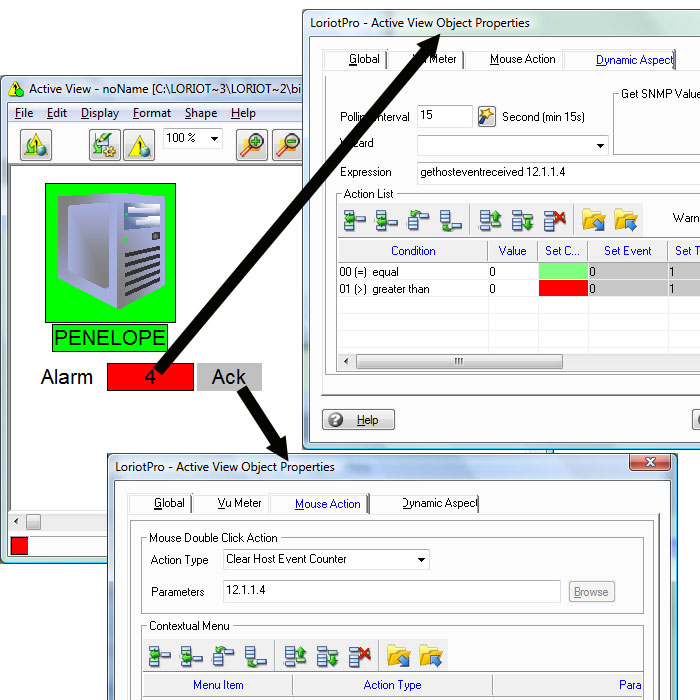
L'optionGet an event filter counter permet de lire la valeur du compteur d'un filtre d'événement. Ce compteur s'incrémente à chaque fois que le filtre est sastifait.
Pour de plus amples détails se référer aux compteurs d'événement et au chapitre sur les événements.
La sélection se réalise par le numéro unique identifiant le filtre de l'événement (UID)
Après la sélection de cette option un Popup vous propose d'utiliser le Wizard
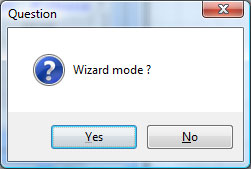
L'assistant (Wizard) permet de sélectionner l'événement dans l'arbre des filtres d'événement.
Attention sélectionner un filtre d'événement et non pas un événement.
Exemple de sélection d'un filtre d'événement avec l'assistant.
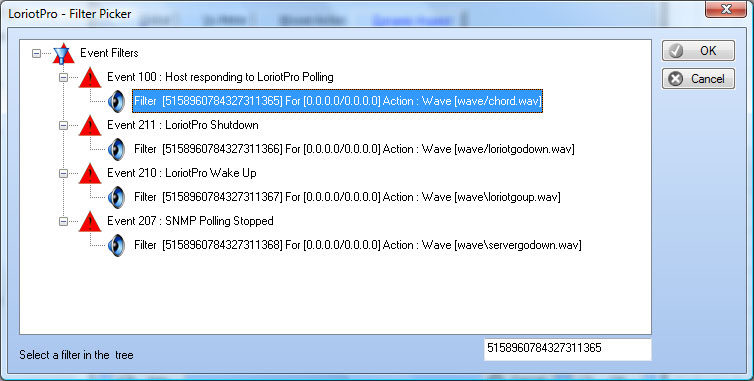
le numéro sélectionné étant présent dans le contrôle d'édition cliquer sur OK pour fermer.
l'expression est construite (exemple : GetEventFilterStatus 5158960784327311365)
Remarque : Si vous connaissez les variables et la syntaxe vous pouvez directement éditer le champ de l'expression.
Consulter le chapitre Ajout de règles de filtrage pour finir la configuration de l'objet.
L'option Get a trap type counter permet de lire la valeur du compteur de TRAP SNMP. Ce compteur s'incrémente à chaque fois que le TRAP SNMP est reçu.
Pour de plus amples détails se référer aux compteurs de filtre de trap et au chapitre sur les TRAP SNMP.
La sélection se réalise par le numéro unique identifiant le filtre de l'événement (UID)
Après la sélection de cette option un Popup vous propose d'utiliser le Wizard
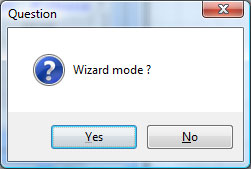
L'assistant (Wizard) permet de sélectionner le TRAP SNMP.
Exemple de sélection d'un TRAP SNMP avec l'assistant.
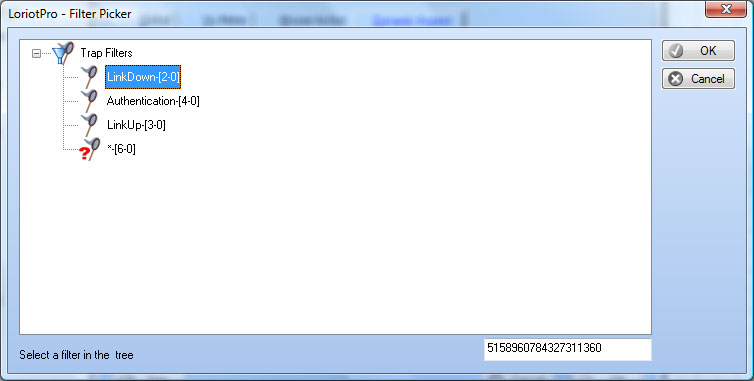
le numéro sélectionné étant présent dans le contrôle d'édition cliquer sur OK pour fermer.
l'expression est construite (exemple : gettraprefstatus 5158960784327311360)
Remarque : Si vous connaissez les variables et la syntaxe vous pouvez directement éditer le champ de l'expression.
Consulter le chapitre Ajout de règles de filtrage pour finir la configuration de l'objet.
L'option Get trap counter for a host permet de lire la valeur du compteur de TRAP SNMP reçus par un host.
L'assistant permet de sélectionner l'adresse IP d'un host de l'annuaire.
l'expression est construite (exemple : GetHostTrapReceived 12.1.1.4)
Remarque : Si vous connaissez les variables et la syntaxe vous pouvez directement éditer le champ de l'expression.
Consulter le chapitre Ajout de règles de filtrage pour finir la configuration de l'objet.
The Get a trap filter counter request reads the counter value of matches of a Trap filter.
L'optionGet a trap filter counter permet de lire la valeur du compteur de filtre d'un TRAP SNMP. Ce compteur s'incrémente à chaque fois que le filtre d'un TRAP SNMP est satisfait.
Pour de plus amples détails se référer aux compteurs de filtre de trap et au chapitre sur les TRAP SNMP.
La sélection se réalise par le numéro unique identifiant le filtre de l'événement (UID)
Après la sélection de cette option un Popup vous propose d'utiliser le Wizard
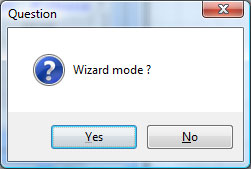
L'assistant (Wizard) permet de sélectionner le TRAP SNMP.
Exemple de sélection d'un filtre de TRAP SNMP avec l'assistant.
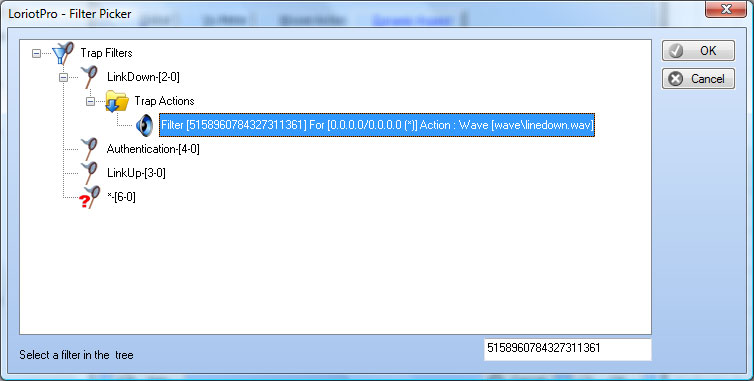
l'expression est construite (exemple : GetTrapFilterStatus 5158960784327311361)
Remarque : Si vous connaissez les variables et la syntaxe vous pouvez directement éditer le champ de l'expression.
Consulter le chapitre Ajout de règles de filtrage pour finir la configuration de l'objet.
The Get outgoing traffic in % request gets the network interface outgoing traffic in percent of total bandwidth
Aspect dynamique basé sur l'exécution d'un script LUA
Se référer à la documentation sur le développement de script LUA
Une fois l’expression définie, il faut ajouter les règles de filtrage qui auront pour rôle de modifier le couleur de fond de l’objet et éventuellement d’envoyer des événements. A chaque intervalle d’interrogation (polling) la valeur de retour de l’expression sera soumise aux règles de filtrage séquentiellement du haut vers le bas de la liste de règle. La première règle satisfaite est appliquée, les règles suivantes ne sont pas traitées (First match mode).
Pour ajouter un règle utiliser les boutons suivants:
|
|
Insertion d'une règle au dessous de la règle sélectionnée de la liste |
|
|
Insertion d'une règle au dessus de la règle sélectionnée de la liste |
|
|
Insertion d'une règle en haut de la liste |
|
|
Insertion d'une règle en bas de la liste |
|
|
Déplacement de la règle sélectionnée d'une unité vers le haut |
|
|
Déplacement de la règle sélectionnée d'une unité vers le bas |
|
|
Supprime un règle sélectionnée |
Détails du contenu des colonnes d'une règle
| Condition |
La colonne condition permet de définir le type de la comparaison qui sera réalisée sur la valeur retournée par l'expression. La valeur comparée peut être une chaîne de caractères ou un entier. Options de Condition
|
||||||||||||||||||
| Value |
La valeur utilisée pour réaliser la comparaison |
||||||||||||||||||
| Set color |
La couleur à attribuer au fond de l'objet graphique |
||||||||||||||||||
| Set Event |
Le numéro d'événement si un événement doit être envoyé. Valeur à 0 si pas d'événement. |
||||||||||||||||||
| Set Threshold |
Le nombre d'occurrences que cette condition doit satisfaire avant l'envoi de l'événement. |
||||||||||||||||||
| IP reference |
L'adresse IP de référence à utiliser dans l'événement |
||||||||||||||||||
| IP mask |
Le masque de l'adresse IP |
||||||||||||||||||
| Event message |
Le texte de l'événement |
||||||||||||||||||
| Level |
Le niveau (sévérité de l'événement)
|
Comment procéder, exemple :
Cliquer sur le button ![]() pour insérer une règle
pour insérer une règle
Cliquer sur la cellule de cette règle de la colonne condition. Choisissez une condition dans la liste déroulante.
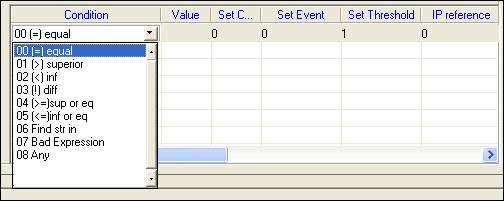
Cliquer ensuite sur la cellule de cette règle pour la colonne Value, une boite de dialogue apparaît :
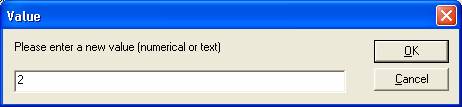
Enrer la valeur pour la comparaison. Comme l'exemple utilise le statut dun host nous choisissons 2 qui corespond à un polling SNMP.
Cliquer sur la cellule de la règle en cours d'édition pour la colonne Set color.
Sélectionner une couleur.
Cliquer sur la cellule de la règle en cours d'édition pour la colonne Set Event. L'assistant de sélection création d'événement apparaît.

Dans cette fenêtre sélectionner un événement existant avec la liste déroulante supérieure. Si l'événement n'existe pas en créer un.
Pour cela definir un numéro pour cette vénement dans Event Number et un commentaire pour decrire l'événement.
Cliquer ensuite sur Register New Event pour l'enregistrer..
Attention: Si vous définissez un nouvel événement sa valeur doit être supérieure à 10000, les valeurs inférieures sont réservées à l'usage de LoriotPro.
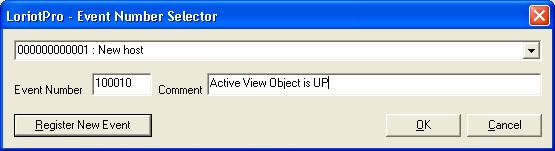
L'événement peut être ensuite réutilisé.
Procéder de même pour ajouter une adresse IP et un masque sur la règle en édition. Rappelez vous que dans le gestionnaire d'événement l'adresse IP et le masque sont affichés. Ils peuvent aussi être utilisés dans le filtrage d'événement.
Utilisation de modèles de règles de filtrage (template)
Un ensemble de règles de filtrage peut être sauvegardé dans un modèle ou Template. Les modèles permettent une réutilisation rapide et simple d'un jeu de règles.
Les modèles peuvent être applique à tous les objets d'un même type dans un active view ou par d'autres active view.
Lorsque vous créez une expression, LoriotPro vous propose de charger un template de filtre d'expressions.
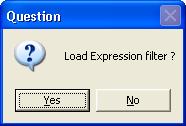
Pour créer un template il faut définir un jeu de règles puis les sauvegarder dans une fichier avec le nom de votre choix.
Pour la sauvegarde cliquer sur l'icône ![]()
Pour ouvrir un template cliquer sur l'icône ![]()
Sélectionner votre template dans la liste proposée.
Exemple de template:
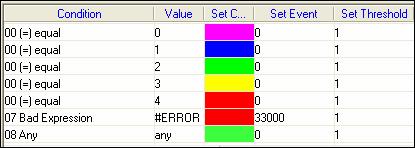
Ce template s'appelle ObjectStatus.cte et est appliqé par défaut pour le traitement des statuts d'objet d'annuaire (Option Get Status request d'une expression).
Si la valeur retournée n'est pas conforme à une des 6 premières règles alors la règle 8 est appliquée et l'objet est coloré en vert.
L'onglet Mouse Action de la fenêtre de propriété d'un objet graphique de vue active permet de définir les actions de la souris sur cet objet.
Les actions possible sont le double clique et le clique gauche.
Le double clique peut déclencher une action immédiate tandis que le clique gauche ouvre un menu contextuel dont les options sont extensibles.
Ce chapitre traite des actions disponble sur doible clique de souris.
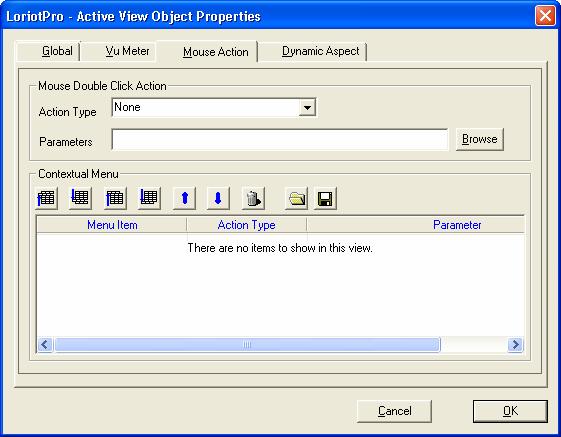
Dans le cadre Mouse Double Click Action une liste déroulante permet de sélectionner l'action.
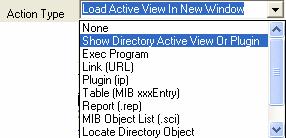
Table des type d'actions disponibles
| Option | Description |
|---|---|
| None |
Pas d'action |
| Affiche une autre vue active d'annuaire ou une module plug-in situé dans l'annuaire. |
|
| Execute un programme |
|
| Ouvre un lien (URL) dans le navigateur WEB par défaut |
|
| Ouvre un outil de type plug-in direct avec l'adresse IP spécifié |
|
| Affiche une table d'objet de MIB SNMP |
|
| Afficche un rapport WEB propriétaire LoriotPro |
|
| Execute un script de collecte d'objets MIB SNMP |
|
| Locate Directory Object |
Trouve un objet de l'annuaire et le sélectionne, l'objet devient l'objet par défaut |
| Modifie la valeur d'un objet SNMP par une SNMP SET. |
|
| Ouvre une vue active modale. Une vue active modale n'est pas présent dans l'annuaire. |
|
| Clear Event Counter | Efface le compteur d'un événement (nombre d'événements d'un type donné reçus) |
| Clear Event Filter counter | Efface le compteur d'un filtre d'événement |
| Clear Trap filter counter | Efface le compteur d'un filtre de TRAP SNMP |
| Clear host event counter | Efface le compteur d'événement d'un host (nombre total d'événements reçus par un host) |
| Clear host trap counter | Efface le compteur de TRAP SNMP d'un host (nombre total de de TRAP SNMP reçus par un host) |
| Clear trap counter | Efface le compteur d'un TRAP SNMP (nombre de TRAP SNMP d'un type donné reçus) |
Afficher une vue active ou un plug-in
Affiche une autre vue active d'annuaire ou une module plug-in situé dans l'annuaire.
Si vous sélectionnez Load Active View une boîte de dialogue apparaît pour l'utilisation de l'assistant de slection d'un vue active de l'annuaire.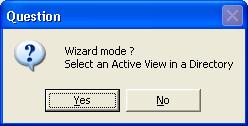
Selectionnez YES pour ouvir l'assistant Directory Picker.
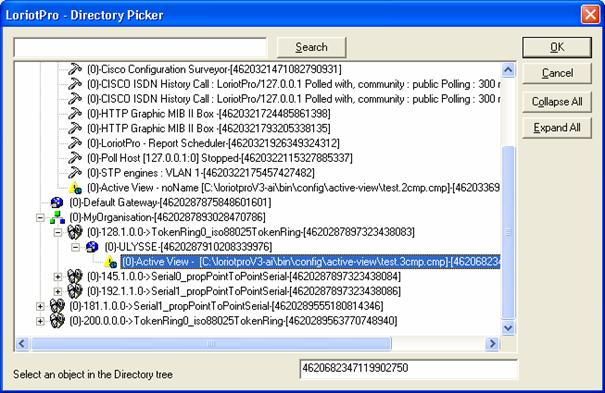
Selectionner une vue active (Active View) ou un Plug-in) et cliquez OK.
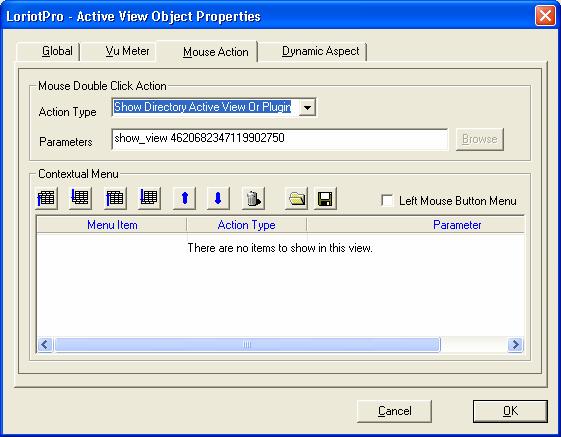
Le champ Parameter est remplit automatiquement. Le numéro UID de l'objet est utilisé. Chaque objet possède un numéro unique appelé UID.
La configuration du Double Click est terminé.
Ouvre une vue active modale. Une vue active modale n'est pas présent dans l'annuaire.
Remarque : La vue active affichée par le double clique doit être fermée pour pouvoir continuer
L'option Exec Program permet de lancer un programme avec des paramètre en ligne de commande.
Exmple avec le programme telnet.

L'option Link URL permet d'ouvrir le navigateur WEB sur l'URL spécifiée.

L'option Plug-In ouvre un outil de type plug-in direct avec l'adresse IP spécifiée.
Le sélecteur de plug-in apparaît lors de la configuration pour choisir l'outil.
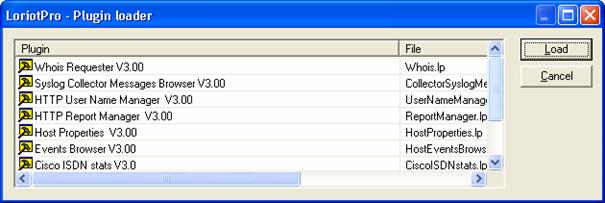
Les outils disponibles:
Whois requester - This program performs a WHO IS on an IP address.
Syslog Collector Message Browser - This program browses log files generated by the Syslog Collector agent.
HTTP User Name Manager - This tool is used to create users and assign them access rights to the LoriotPro WEB remote console.
HTTP Report Manager - This tool is used to assign level to reports in order to control who is able to read it.
Host Properties - Open the Host Properties dialog box.
Event Browser - Allow you to search event of the specified host and do further filtering.
CISCO ISDN stats - Perform accounting on ISDN calls collected on CISCO devices.
Cisco IOS configuration requester - Get configuration from Cisco Devices
Active View Box - Open a predefined Active View of a device.
..
Affiche une table d'objet de MIB SNMP. Lors de la configuration l'assistant de sélection de table de MIB permet de choisir la table à afficher.
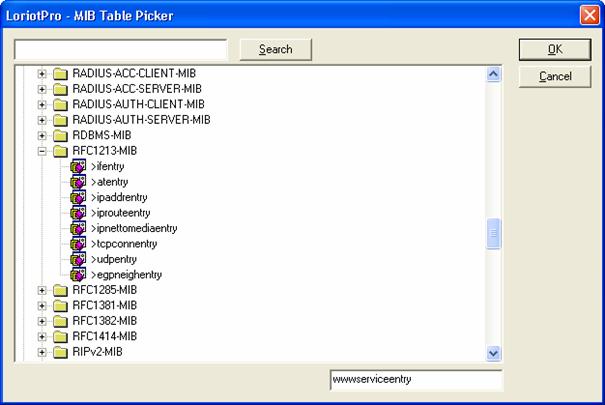
Une fois la table sélectionnée, l'assistant vous propose de choisir une adresse IP avec ou sans le Wizard, répondre non pour ouvrir l'assistant.
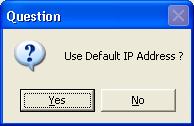
Une fois fini vous devez avoir une entré similaire :

Remarque : La variable defip est remplacé par la valeur défini dans les options globales de la vue active.
Exemple d'affichage de table sur double clique.
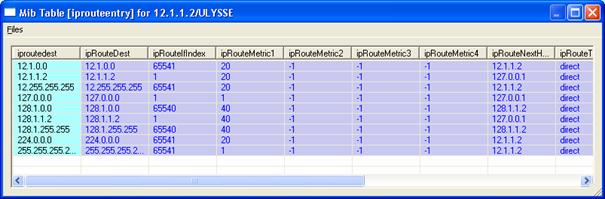
L'option report lance la génération d'un rapport Loritopro. Les rapports LoriotPro sont écrits dans un language de script propriétaire et visualisés par un navigateur WEB
Lors de la configuration une liste des rapports disponibles est affichées. Les rapports ont une extension de fichier en .rep
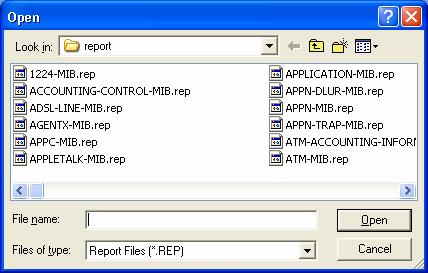
Vous pouvez utiliser l'adresse par défaut attribuée à la vue active ou en sélectionner une avec le Directory Picker Wizard
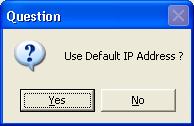
Un fois terminé vous devez avoir une entré similaire

Si vous commutez la vue active en mode process et double cliquez sur l'objet le rapport est généré par le plug-in Report Generator et votre navigateur doit ensuite s'ouvrir.
Exemple:
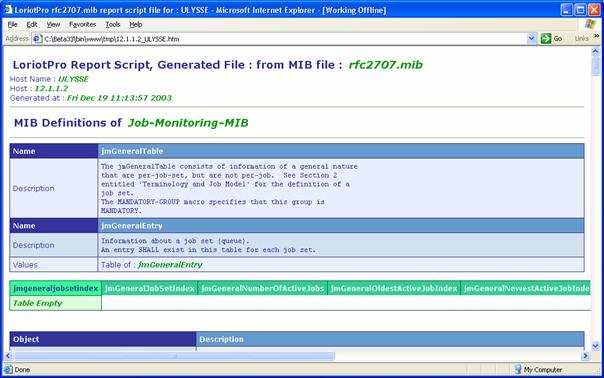
Les scripts de MIB Object List réalise les requêtes SNMP sur un jeu d'objet de MIB.
Un script est un fichier texte avec une extension SCI. Il contient simplement la liste des objet et leur index SNMP.
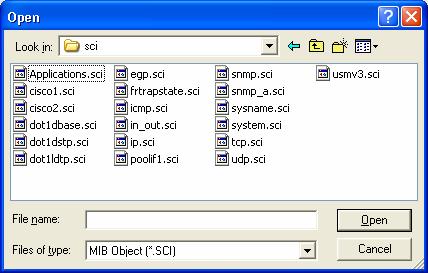
Vous pouvez utiliser l'adresse par défaut attribuée à la vue active ou en sélectionner une avec le Directory Picker Wizard
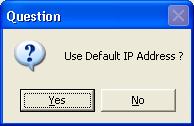
Un fois terminé vous devez avoir une entré similaire

Si vous commutez la vue active en mode process et double cliquez sur l'objet la table des objets demandés s'affiche.
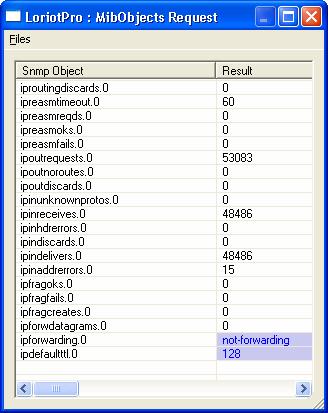
Follow this example:
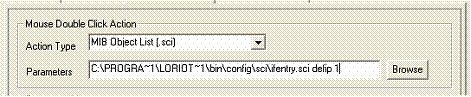


Cette option permet de trouver une objet de l'annuaire.
L'assistant Directory Picker vous permet de sélectionner l'objet recherché.
Exemple:

Remarque : Les objets de l'annuaire sont identifiés par leur UID et non pas par leur nom.
L'option Set SNMP OID permet de modifier la valeur d'un objet SNMP. C'est une des actions puissantes mais à risques des vues actives qui permet réellement d'dminstrer les équipements.
Lors de la configuration, Vous pouvez utiliser l'adresse par défaut attribuée à la vue active ou en sélectionner une avec le Directory Picker Wizard
Vous devez ensuite choisir un OID avec l'assistant de sélection d'objet de MIB (MIB object Picker).
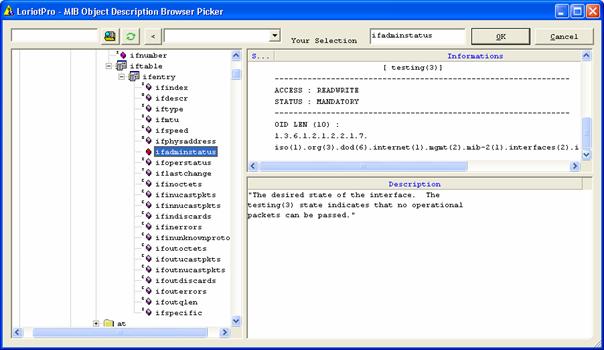
Remarque : L'objet doit être un objet autorisant l'écriture. Tous les objet SNMP ne sont pas READWRITE. Vous devez vérifier aussi que la communauté SNMP utilisée pour l'écriture est correcte.
Dans l'exemple ci-après nous utilisons l'objet de MIB ifadminstatus pour contrôler le statut opérationnel d'une interface réseau.
Lors de la sélection de l'OID, LoriotPro vous propose d'utiliser soit le format numérique soit le format texte réduit (la MIB doit être compilé dans ce dernier cas).
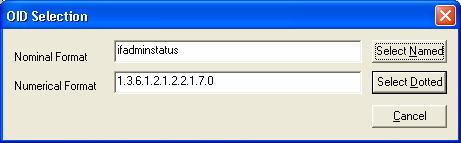
Un fois terminé vous devez avoir une entré similaire

Commutez la vue active en mode process pour vérifier le bon focntionnement du double clique.
Le double clique doit ouvrir la boîte de dialogue suivante :
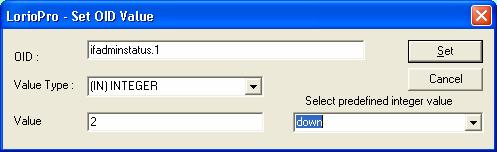
Choisir la valmeur à appliquer et cliquer sur SET.
Definir le menu contextuel d'un objet graphique
Les menus contextuels aux objets graphiques des vues actives offrent potentiellement les mêmes options que le double clique du chapitre précedent.
En mode process de la vue active un clique gauche sur un objet graphique ouvre le menu contextuel. Il permet d'ajouter des actions relatives à cet objet.

Dans l'exemple ci-dessus une vue active d'un routeur Cisco router et son menu contextuel. Un clique gauche de souris n'importe ou sur la façade ouvre le menu.
Les options Get Informations et Properties sont disponibles par défaut et ne peuvent être enlevées. Dans l'exemple ci-dessus les options Cisco configuration Plug-in, WEB access et telnet on été ajoutées.
Un menu contextuel distinct peut être configuré pour chaque objet graphique d'une vue active.
Dans l'exemple ci-dessous un clique droit sur une interfec série du routeur ouvre un menu contexuel avce un accès direct au module de visualisation de événements relatifs à cette interface.

Pour ajouter une option à un menu contextuel ouvrir l'onglet Mouse Action dans les Properties de l'objet.
From there you could add option to the contextual menu list.
At this step you could display the contextual menu with the left mouse button to see the result of your built.
Pour ajouter des options au menu , utilisez les bouutons suivants :
|
|
Insertion d'une nouvelle option au menu au dessous l'option sélectionnée (pour sélectionné une option cliquer sur la ligne de l'option) |
|
|
Insertion d'une nouvelle option au menu au dessus l'option sélectionnée |
|
|
Insertion d'une nouvelle option en haut du menu |
|
|
Insertion d'une nouvelle option en bas du menu |
|
|
Déplacement de l'option sélectionnée d'une ligne vers le haut |
|
|
Déplacement de l'option sélectionnée d'une ligne vers le bas |
|
|
Suppression d'un option sélectionnée |
Pour changer les valeurs d'une option cliquer sur la cellule du tableau à modifier
La colonne Name contient le texte qui apparaît dans le menu
La colonne Action contient l'action réalisée par le choix de cette option dans le menu
Remarque : Une vue active dispose par défaut d'une adresse IP associée. Cette adresse IP peut être utilisée comme paramètre de ligne de commande lors du lancement d'un action en utilisant le mot clé réservé defip.
 www.loriotpro.com www.loriotpro.com |
|